Nokia 500 White/Silver: Управление телефоном
Управление телефоном: Nokia 500 White/Silver
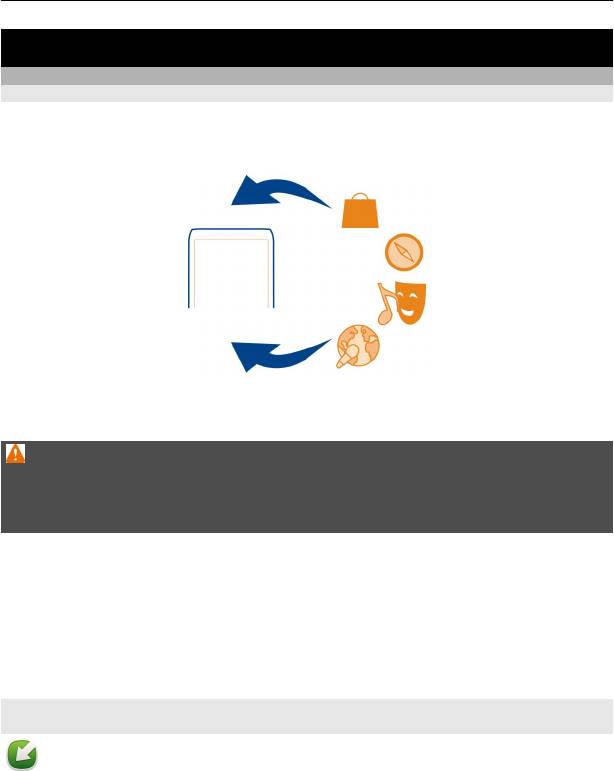
Управление телефоном 105
Управление телефоном
Получение последних версий ПО и приложений
Об обновлениях программного обеспечения телефона и приложений
Благодаря обновлению программного обеспечения телефона и приложений
можно получить новые и улучшенные функции. Обновление программного
обеспечения может также улучшить производительность телефона.
Перед выполнением обновления рекомендуется создать резервную копию
личных данных.
Внимание!
При установке обновления программного обеспечения использование устройства
невозможно (даже для вызова службы экстренной помощи) до завершения
установки и перезапуска устройства.
При использовании этих служб или загрузке содержимого могут передаваться
большие объемы данных, передача которых тарифицируется.
Перед запуском обновления подключите устройство к электрической сети или
убедитесь в том, что аккумулятор заряжен.
После обновления
программного обеспечения устройства инструкции в
руководстве по эксплуатации могут устареть.
Обновление программного обеспечения и приложений с помощью
телефона
Можно проверить, доступны ли обновления для программного обеспечения
или отдельных приложений телефона, а затем загрузить их на телефон и
установить (услуга сети). Можно также настроить телефон на автоматическую
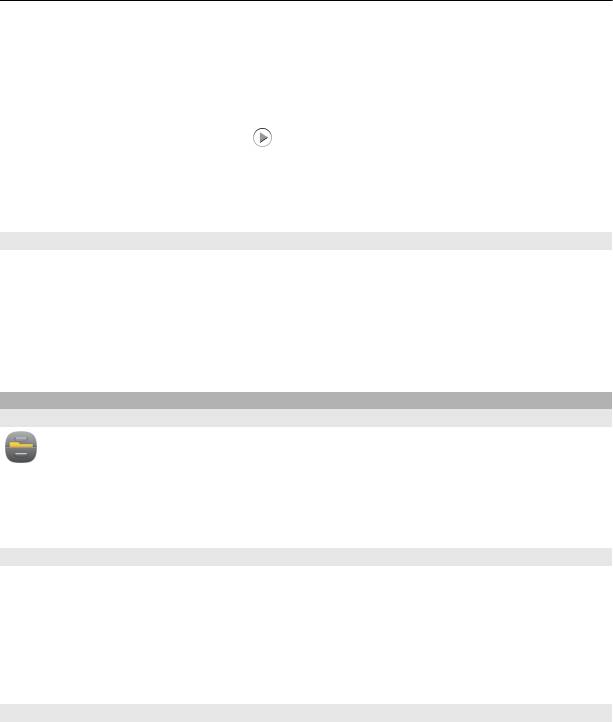
106 Управление телефоном
проверку обновлений и уведомление о доступности важных или рекомендуемых
обновлений.
Выберите Меню > Приложения > Средства > Обновл. ПО.
При наличии доступных обновлений выберите, какие обновления загружать и
устанавливать, а затем выберите
.
Настройка телефона на автоматическую проверку обновлений
Выберите Функции > Параметры > Автопроверка обновлен..
Обновление программного обеспечения телефона с помощью компьютера
Можно обновлять программное обеспечение телефона с помощью приложения
Nokia Ovi Suite для компьютера. Потребуется совместимый компьютер с
высокоскоростным подключением к Интернету и совместимый кабель USB,
позволяющий подключить телефон к компьютеру.
Для получения дополнительной информации и загрузки приложения Nokia Ovi
Suite перейдите по адресу www.ovi.com/suite.
Управление файлами
О диспетчере файлов
Выберите Меню > Приложения > Офис > Дсп ф-лов.
Можно просматривать и открывать файлы, а также управлять ими на телефоне.
Кроме того, можно просматривать файлы на установленной совместимой карте
памяти и управлять ими.
Просмотр файлов, сохраненных на телефоне
Выберите Меню > Приложения > Офис > Дсп ф-лов и нужную память.
Отображаются файлы и папки, расположенные на верхнем уровне этой памяти.
Просмотр содержимого папки
Выберите папку.
Упорядочение файлов
Для помощи в организации файлов можно создавать новые папки. При этом станет
более удобным резервное копирование или отправка содержимого. Можно
копировать, перемещать или удалять файлы и вложенные папки, находящиеся в
папках.
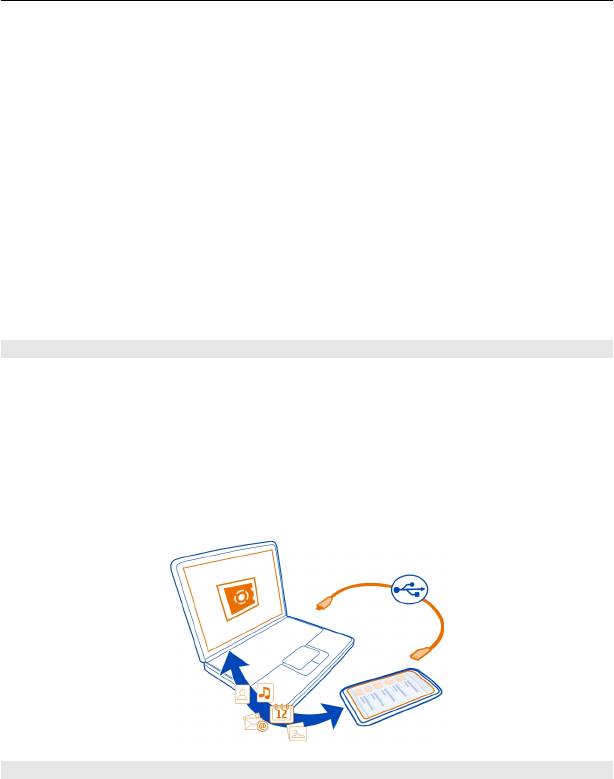
Управление телефоном 107
Выберите Меню > Приложения > Офис > Дсп ф-лов.
Создание новой папки
В папке, где необходимо создать вложенную папку, выберите Функции > Новая
папка.
Копирование или перемещение файла в папку
Выберите и удерживайте выбранным файл, а во всплывающем меню выберите
необходимую функцию.
Удаление файла из папки.
Выберите и удерживайте выбранным файл, а во всплывающем меню выберите
необходимую функцию.
Совет. Для одновременного копирования, перемещения или удаления нескольких
файлов выберите Функции > Отметить несколько эл..
Резервное копирование файлов
Хотите защититься от потери важных файлов? Можно создать резервные копии
памяти телефона.
Выберите Меню > Приложения > Офис > Дсп ф-лов и Резервир. и восст..
Рекомендуется регулярно выполнять резервное копирование памяти телефона.
Совет. Сохраняйте резервную копию содержимого на совместимом компьютере с
помощью Nokia Ovi Suite. Если устройство было украдено или повреждено, важные
файлы по-
прежнему будут доступны.
Форматирование запоминающего устройства
Хотите удалить все содержимое с диска телефона? Этот диск можно
отформатировать.
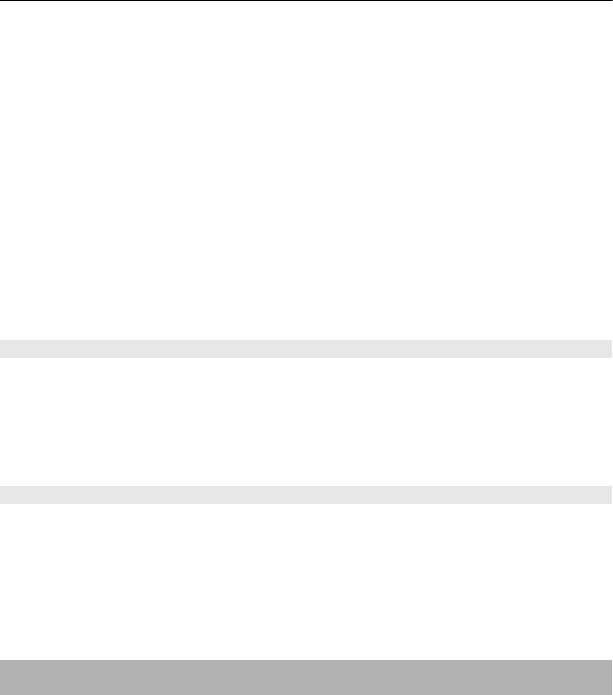
108 Управление телефоном
Перед форматированием диска создайте резервные копии всего содержимого,
которое необходимо сохранить. Все содержимое на диске удаляется без
возможности восстановления.
1 Выберите Меню > Приложения > Офис > Дсп ф-лов.
2 Выберите и удерживайте выбранным записывающее устройство, а во
всплывающем меню выберите Форматировать.
Не используйте программное обеспечение компьютера для форматирования
запоминающего устройства, поскольку это приведет к
снижению
производительности устройства.
Можно использовать приложение Nokia Ovi Suite для резервного копирования
содержимого на совместимый компьютер. Технологии управления цифровым
доступом (DRM) могут помешать восстановлению некоторых резервных копий
содержимого. Дополнительную информацию о системе DRM, используемой для
содержимого, можно получить у поставщика услуг.
Форматирование карты памяти
Хотите удалить все содержимое с карты памяти? При форматировании карты
памяти все сохраненные на ней данные удаляются.
1 Выберите Меню > Приложения > Офис > Дсп ф-лов.
2 Выберите и удерживайте выбранной карту памяти, а во всплывающем меню
выберите Форматировать.
Защита карты памяти паролем
Хотите защитить карту памяти от несанкционированного использования? Можно
задать пароль для защиты данных.
1 Выберите Меню > Приложения > Офис > Дсп ф-лов.
2 Выберите и удерживайте выбранной карту памяти.
3 Во всплывающем меню выберите Установка пароля и введите пароль.
Храните пароль в надежном и безопасном месте отдельно от карты памяти.
Увеличение объема доступной памяти для добавления дополнительного
содержимого
Хотите увеличить объем доступной памяти телефона, чтобы можно было
установить больше приложений или добавить больше содержимого?
Можно удалить следующие элементы, если они больше не нужны:
• Текст, мультимедийные данные и почтовые сообщения
• Записи и сведения о контактах
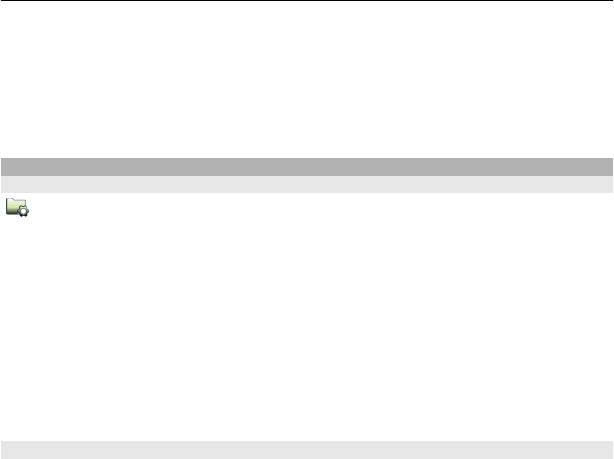
Управление телефоном 109
• Приложения
• Установочные файлы (.sis или .sisx) уже установленных приложений
• Файлы музыки, изображений или видеоклипов
Скопируйте содержимое, которое необходимо сохранить, на диск, совместимую
карту памяти (если доступна) или совместимый компьютер.
Управление приложениями
Диспетчер приложений
Выберите Меню > Параметры и Диспетчер прилож..
Можно просматривать сведения об установленных приложениях, удалять
приложения и определять настройки установки.
Можно устанавливать приложения следующих типов:
• приложения Java™ ME с расширением .jad или .jar;
• приложения, совместимые с операционной системой Symbian, с расширениями
файлов .sis или .sisx;
• виджеты с расширением файлов .wgz.
Устанавливайте только совместимые с телефоном приложения.
Удаление приложения из телефона
В целях увеличения объема доступной памяти можно удалить установленные
приложения, которые больше не требуются или не используются.
Выберите Меню > Параметры и Диспетчер прилож..
1 Выберите Установл. прилож..
2 Выберите и удерживайте приложение, которое необходимо удалить, а во
всплывающем меню выберите Удалить.
После удаления приложения его повторная установка возможна
только при
наличии исходного установочного файла или полной резервной копии удаленного
приложения. Открытие файлов, созданных с помощью удаленного приложения,
невозможно.
Если работа какого-либо установленного приложения зависит от удаленного
приложения, данное приложение может перестать функционировать. Более
подробные сведения см. в документации по установленному приложению.
Установочные файлы могут занимать большой объем памяти и мешать
сохранению других объектов. Создайте резервные копии установочных файлов на
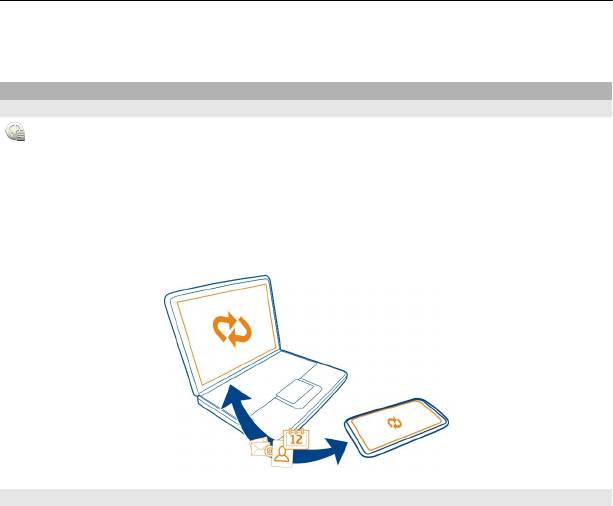
110 Управление телефоном
совместимом компьютере с помощью пакета Nokia Ovi Suite, затем удалите
установочные файлы из памяти телефона с помощью диспетчера файлов.
Синхронизация содержимого
О синхронизации
Выберите Меню > Параметры > Связь > Передача дан. > Синхронизация.
Хотели бы Вы иметь календарь, заметки и другое содержимое в виде резервной
копии, чтобы они всегда были под рукой независимо от того, сидите ли Вы за
компьютером или прогуливаетесь с телефоном? Можно синхронизировать
контакты, заметки и другое содержимое между телефоном и удаленным сервером.
После
синхронизации на сервере создается резервная копия важных для Вас
данных.
Синхронизация содержимого между телефоном и удаленным сервером
Хотели бы Вы иметь календарь, заметки и другое содержимое в виде резервной
копии, чтобы они всегда были под рукой независимо от того, сидите ли Вы за
компьютером или прогуливаетесь с телефоном? С помощью приложения
синхронизации можно синхронизировать важное содержимое между телефоном
и удаленным сервером.
Выберите Меню >
Параметры и Связь > Передача дан. > Синхронизация.
Значения параметров синхронизации можно получить от поставщика услуг в
сообщении конфигурации. Параметры синхронизации сохраняются в профиле
синхронизации. После открытия приложения отображается используемый по
умолчанию или использовавшийся ранее профиль синхронизации.
Включение или исключение типов содержимого
Выберите тип содержимого.
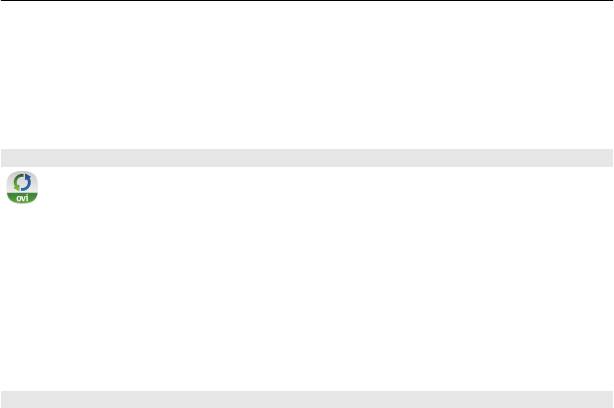
Управление телефоном 111
Синхронизация данных
Выберите Функции > Синхронизировать.
Совет. Чтобы выполнить синхронизацию между телефоном и Ovi by Nokia, можно
использовать приложение «Синхронизация Ovi».
Об услуге "Синхронизация Ovi"
Выберите Меню > Приложения > Средства > Синхрон. Ovi.
С помощью приложения «Синхронизация Ovi» можно выполнять синхронизацию
контактов, элементов календаря и заметок между телефоном и Ovi by Nokia.
Благодаря этому у Вас всегда имеется резервная копия важного содержимого. Для
использования приложения «Синхронизация Ovi» необходима учетная запись
Nokia. При отсутствии учетной записи Nokia создайте ее по адресу www.ovi.com.
При использовании услуги «Синхронизация Ovi» для автоматической
синхронизации контактов с Ovi, не выполняйте синхронизацию с другой службой,
например со службой «Почта Exchange», поскольку могут возникнуть конфликты.
Резервное копирование содержимого Ovi
Хотели бы Вы создать в Ovi резервную копию для записей календаря, заметок и
другого содержимого на устройстве? С помощью приложения « Синхронизация Ovi»
можно выполнять синхронизацию содержимого между телефоном и службой Ovi
в ручном или автоматическом режиме.
Выберите Меню > Приложения > Средства > Синхрон. Ovi.
При открытии приложения в первый раз мастер синхронизации помогает
определить
настройки и выбрать содержимое, которое необходимо
синхронизировать.
Определение содержимого для синхронизации
Выберите Функции > Настройки синхрониз. > Элементы для синхрон..
Синхронизация вручную
Выберите Синхронизация.
Автоматическая синхронизация
1 Для включения автоматической синхронизации выберите Функции >
Настройки синхрониз. > Автосинхронизация.
2 Для определения частоты синхронизации выберите Функции > Настройки
синхрониз. > Интерв. заплан. синхр..
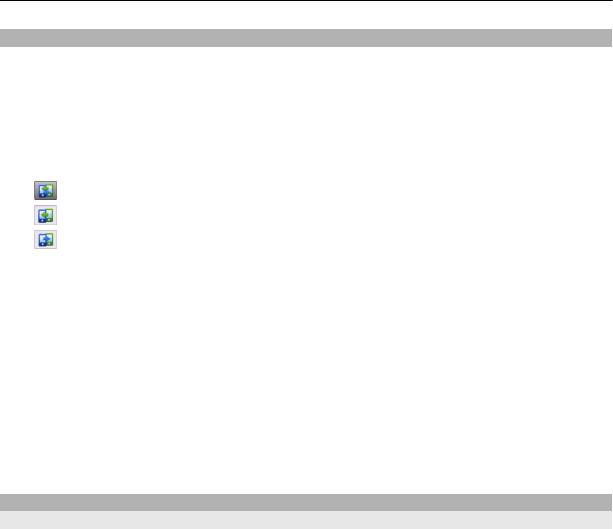
112 Управление телефоном
Копирование контактов или фотографий между телефонами
Между двумя совместимыми телефонами Nokia можно бесплатно выполнять
синхронизацию и копирование контактов, фотографий и другого содержимого с
помощью Bluetooth.
Выберите Меню > Параметры > Связь > Передача дан. > Замена телефона.
1 Выберите одну из следующих функций:
— Синхронизация содержимого между двумя телефонами.
— Копирование содержимого с другого телефона.
— Копирование содержимого на другой телефон.
2 Выберите телефон, к которому необходимо подключиться, и выполните
сопряжение телефонов. На обоих телефонах должна быть включена
функция Bluetooth.
3 Если для подключения к другому телефону требуется код доступа, введите его.
На обоих телефонах должен быть введен заданный Вами код доступа. В
некоторых телефонах используется фиксированный код доступа. Более
подробные сведения см. в руководстве по эксплуатации телефона.
Код доступа действителен только для текущего подключения.
4 Выберите содержимое и выберите OK.
Совет. Если сохранить сведения, это упростит последующее копирование такого
содержимого с данного телефона и на него.
Защита телефона
Настройка автоматической блокировки телефона
Необходимо защитить телефон от несанкционированного использования?
Установите код блокировки и настройте телефон на автоматическую блокировку,
когда он не используется.
1 Выберите Меню > Параметры и Телефон > Управл. телефоном >
Параметры защиты > Телефон и SIM-карта.
2 Выберите Код блокировки и введите код блокировки. Необходимо ввести не
менее 4 символов; можно использовать символы, цифры
и буквы в верхнем и
нижнем регистре.
Храните код блокировки в надежном и безопасном месте отдельно от
телефона. Если Вы забыли код блокировки и телефон заблокирован,
потребуется обслуживание телефона. Может потребоваться дополнительная
плата, кроме того, возможно удаление Ваших данных с телефона. За
дополнительной информацией обратитесь в информационный центр Nokia
Care или к уполномоченному дилеру
.
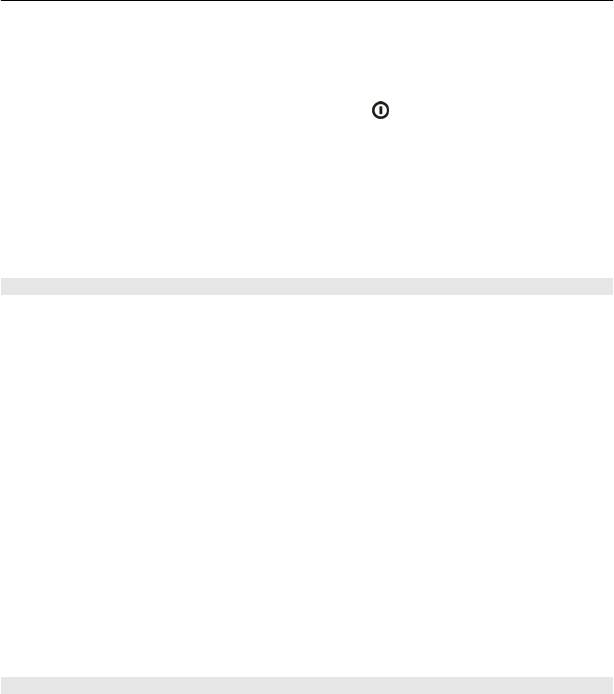
Управление телефоном 113
3 Выберите Период автоблокировки и укажите время, по истечении которого
телефон будет автоматически блокироваться.
Ручная блокировка телефона
На главном экране нажмите клавишу включения
, выберите Заблокир.
телефон и введите код блокировки.
Разблокировка телефона
Сдвиньте переключатель блокировки клавиатуры, введите код блокировки и
выберите OK.
Если переключатель блокировки клавиатуры отсутствует, нажмите клавишу меню
и выберите Разблок..
Блокировка телефона в удаленном режиме
Вы забыли телефон на работе и хотите заблокировать его, чтобы предотвратить
несанкционированное использование? Телефон можно заблокировать удаленно
с помощью предварительно заданного текстового сообщения. Кроме того, можно
удаленно заблокировать карту памяти.
Включение удаленной блокировки
1 Выберите Меню > Параметры и Телефон > Управл. телефоном >
Параметры защиты > Телефон и SIM-карта > Удаленная блокир. тлф
>
Включено.
2 Введите текстовое сообщение. Оно может содержать от 5 до 20 символов,
включая буквы верхнего и нижнего регистра.
3 Введите текст еще раз для подтверждения.
4 Введите код блокировки.
Передача сообщения блокировки
Для удаленной блокировки телефона напишите заранее определенный текст и
отправьте его на телефон в виде текстового сообщения.
Для разблокирования телефона необходим код
блокировки.
Шифрование данных
Хотите защитить свои данные от несанкционированного использования? Можно
зашифровать данные телефона с помощью ключа шифрования.
Выберите Меню > Параметры > Телефон > Управл. телефоном > Параметры
защиты > Шифрование.
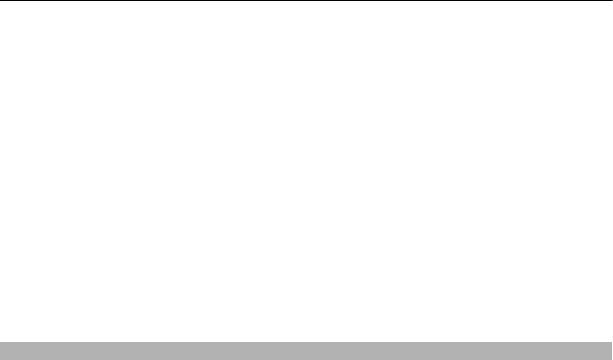
114 Управление телефоном
Шифрование и расшифровывание данных может занять несколько минут. Во
время шифрования не следует делать следующее:
• Пользоваться телефоном, если в этом нет крайней необходимости
• Выключать телефон
• Извлекать аккумулятор
Если Вы не настроили автоматическую блокировку телефона, когда он не
используется, будет предложено сделать это при первом шифровании данных.
Шифрование памяти телефона
Выберите Шифрование откл.
.
Дешифрование памяти телефона
Выберите Шифрование вкл..
Подготовка телефона к утилизации
Если Вы приобрели новый телефон или хотите выбросить свой телефон по другой
причине, компания Nokia рекомендует утилизировать его. Прежде всего удалите с
телефона все личные сведения и содержимое.
Удаление всего содержимого и восстановление стандартных значений
настроек
1 Выполните резервное копирование содержимого, которое необходимо
сохранить, на совместимую карту памяти (при ее наличии)
или на совместимый
компьютер.
2 Закройте все активные соединения и вызовы.
3 Выберите Меню > Параметры и Телефон > Управл. телефоном > Исходн.
параметры > Удал. данные и восстан..
4 При необходимости введите код блокировки.
5 Телефон выключается и снова включается. Внимательно проверьте, что все
личное содержимое, такое как контакты, фотографии, музыка, видеоклипы,
заметки, сообщения, сообщения электронной
почты, презентации, игры и
другие установленные приложения, было удалено.
Содержимое и информация, сохраненная на карте памяти или SIM-карте, не
удаляются.
Оглавление
- Содержание
- Техника безопасности
- Начало работы
- Установка Nokia Ovi Suite на компьютере
- Основное использование
- Мой стиль
- Вызовы
- Контакты
- Сообщения
- Почта
- Интернет
- Социальные сети
- Камера
- Изображения и видеоклипы
- Видеоклипы и ТВ
- Музыка и звук
- Карты
- Офис
- Управление временем
- Управление телефоном
- Связь
- Поиск дополнительной информации
- Коды доступа
- Защита окружающей среды
- Информация о продукте и сведения о безопасности
- Информация об авторских правах и другие уведомления
- Алфавитный указатель





